- Del 1. Fix iPad Frozen kommer inte att stängas av eller återställas genom en omstart
- Del 2. Fix iPad Frozen kommer inte att stängas av eller återställas med FoneLab iOS System Recovery
- Del 3. Fix iPad Frozen kommer inte att stängas av eller återställas med iCloud
- Del 4. Vanliga frågor om iPad Frozen kommer inte att stängas av eller återställas
Reparera iPad frusen och stängs inte av eller återställs smidigt
 Uppdaterad av Lisa Ou / 02 april 2024 09:30
Uppdaterad av Lisa Ou / 02 april 2024 09:30Min iPad är frusen och stängs inte av eller återställs inte. Är det någon som vet vad man ska göra i en sådan situation? Jag använde det bra tidigare, men det vände plötsligt så här, så jag vet inte vad jag ska göra. Jag har redan försökt stänga av den, men den förblir frusen oavsett hur mycket jag försöker. Om någon vet vad som händer hoppas jag att ni kan hjälpa mig. Tack på förhand.
Ibland stöter du på problem med eftersläpning på din enhet, vilket gör att apparna eller processerna går långsamt och stör dina iPad-aktiviteter. Men vad värre är när denna eftersläpning övergår i frysning. När detta händer saktar enheten inte bara ner. Allt du gör i den stoppar helt; ibland kan du inte fly från situationen eftersom den inte kan starta om.
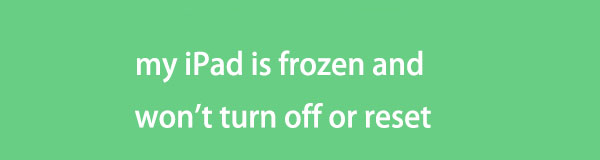
Om detta är din enhets nuvarande situation, var lugn eftersom du redan har hittat artikeln som innehåller den information som behövs i ett sådant scenario. Bläddra helt enkelt igenom följande delar, och när du väl förstår deras processer kommer din frusen iPad som inte kan stängas av eller återställas kommer snabbt att lösas, särskilt med de riktlinjer vi inkluderade. Skanna därför innehållet nedan nu.

Guide Lista
- Del 1. Fix iPad Frozen kommer inte att stängas av eller återställas genom en omstart
- Del 2. Fix iPad Frozen kommer inte att stängas av eller återställas med FoneLab iOS System Recovery
- Del 3. Fix iPad Frozen kommer inte att stängas av eller återställas med iCloud
- Del 4. Vanliga frågor om iPad Frozen kommer inte att stängas av eller återställas
Del 1. Fix iPad Frozen kommer inte att stängas av eller återställas genom en omstart
En omstart är en välkänd felsökningsteknik för många grundläggande enhetsproblem. Det används mest för problem som en frusen, laggy eller kraschande enhet, så omstart är den första lösningen du kan utföra i din iPad-fodral. Till skillnad från en vanlig omstart behöver du inte navigera på skärmen med den här metoden, så det är bra om den är frusen. Endast knapparna krävs, vilket minimerar de komplikationer du kan stöta på under proceduren. Det är också den enklaste tekniken.
Håll dig till den enkla guiden nedan om min iPad är frusen och inte stängs av eller återställs för att åtgärda problemet genom en omstart:
Starta om en iPad utan hemknapp: Tryck sedan kort på de övre och nedre knapparna på din iPad och håll sedan ned sidoknappen. Frigör det senare när enhetens skärm visar Apple-logotypen, vilket indikerar att den startas om.

Starta om en iPad med en hemknapp: Håll nere Sleep/Wake och Home-knapparna samtidigt tills skärmen indikerar att den har startat om.
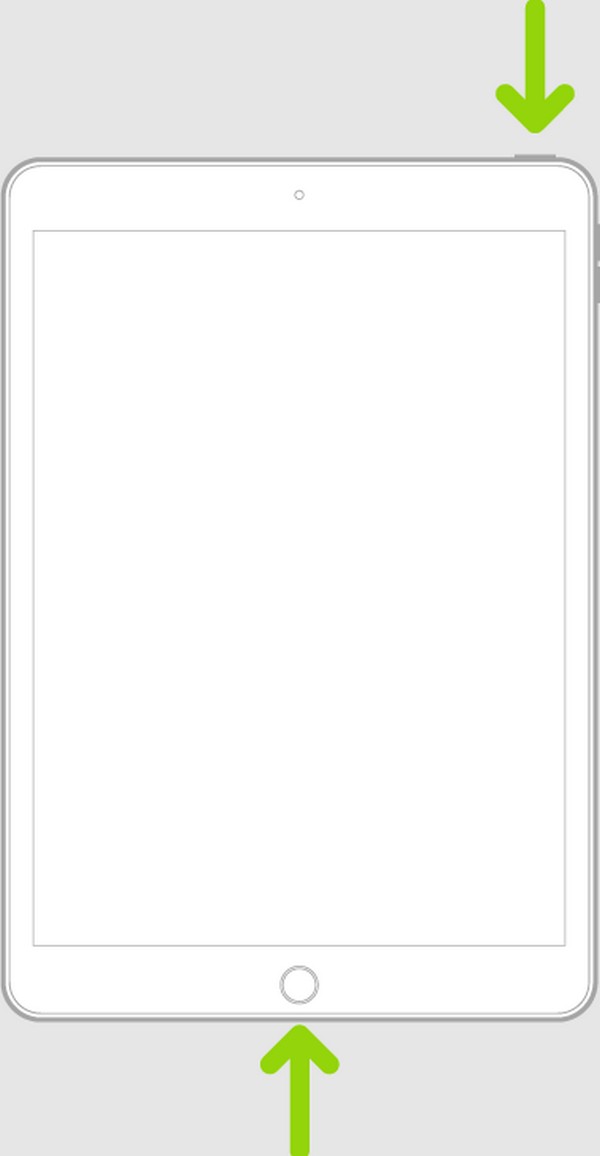
Att starta om enheten åtgärdar tillfälliga fel, buggar och andra enkla problem, som nämnts. Kom dock ihåg att det fortfarande finns en stor chans att det inte löser problemet, särskilt om det är mer komplext än du trodde. Använd i så fall följande program istället.
Del 2. Fix iPad Frozen kommer inte att stängas av eller återställas med FoneLab iOS System Recovery
Prova FoneLab iOS System Recovery om omstarten inte fungerar. Detta program är ett effektivt reparationsverktyg som är specialiserat på systemskador. Så om orsaken till din frusna iPad är relaterad till dess iOS, kommer navigering i det här programmets gränssnitt troligen att lösa problemet. Bland dess fördelaktiga erbjudanden är dess standard och avancerade reparationstyper. Att välja mellan dessa lägen avgör enhetens innehålls öde, om du vill behålla eller ta bort dem.
Dessutom kan FoneLab iOS System Recovery hantera fler problem än en frusen iPad. Den innehåller en iOS-enhet som inte kan laddas, har en pekskärm som inte fungerar, väntar på aktivering, misslyckas med att starta om, har fastnat för att verifiera uppdateringar och mer. Således kommer det att vara användbart för din enhet nu och senare när du stöter på andra problem. Dess storlek förbrukar bara lite utrymme på datorn, vilket bidrar till dess smidiga prestanda.
FoneLab gör att du kan fixa iPhone / iPad / iPod från DFU-läge, återställningsläge, Apple-logotyp, hörlursläge etc. till normalt tillstånd utan förlust av data.
- Fixa funktionshindrade iOS-systemproblem.
- Extrahera data från inaktiverade iOS-enheter utan dataförlust.
- Det är säkert och enkelt att använda.
Identifiera de problemfria instruktionerna nedan som en modell om din iPad är frusen och inte stängs av eller återställs för att reparera problemet med FoneLab iOS System Recovery:
steg 1Gå in i din dators webbläsare för att besöka den officiella FoneLab iOS System Recovery-webbsidan. Därifrån, lokalisera Gratis nedladdning och klicka på den för att spara installationsprogrammet. När filen har sparats i avsnittet Nedladdningar är det dags att klicka på den och påbörja installationen, vilket tar mindre än en minut. Kör sedan den på skrivbordet.
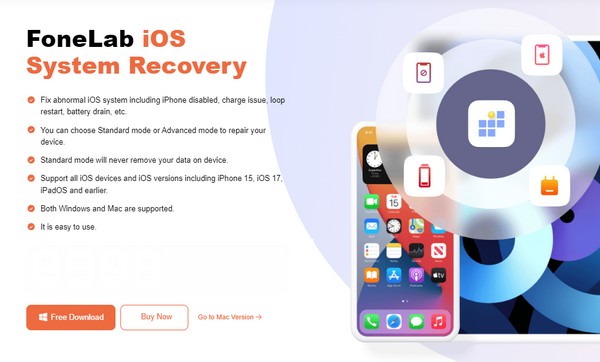
steg 2Det finns 4 nyckelfunktioner på programmets huvudskärm. Klicka på den längst upp till höger, iOS-systemåterställning, fortsätt sedan med Start-knappen. På så sätt kommer reparationstyperna att visas på nästa gränssnitt. Välj vilket läge du föredrar och se till att din iPad är länkad till programmet med hjälp av en blixtkabel innan du klickar Bekräfta.
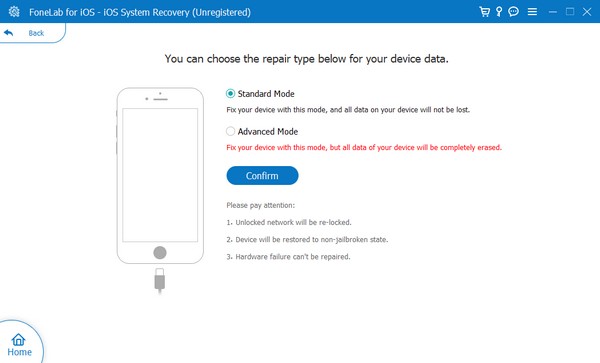
steg 3Härnäst sätt in din iPad i återställningsläget med hjälp av följande gränssnitts guide på skärmen. Beroende på din enhetsmodell måste du dock först klicka på iPhone 8 och senare/iPad med Face ID, iPhone 7/7 Plus eller Andra iDevices för att se lämpliga anvisningar. Använd sedan det nedladdade firmwarepaketet för att fixa din frusna iPad.
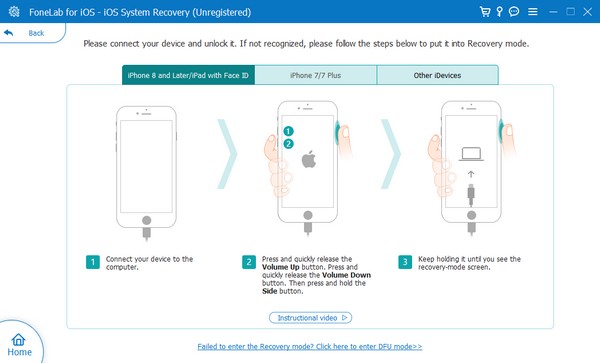
FoneLab gör att du kan fixa iPhone / iPad / iPod från DFU-läge, återställningsläge, Apple-logotyp, hörlursläge etc. till normalt tillstånd utan förlust av data.
- Fixa funktionshindrade iOS-systemproblem.
- Extrahera data från inaktiverade iOS-enheter utan dataförlust.
- Det är säkert och enkelt att använda.
Del 3. Fix iPad Frozen kommer inte att stängas av eller återställas med iCloud
Eftersom du inte kan navigera i iPadens funktioner på grund av att den är frusen, kommer iCloud-tjänsten till stor hjälp. Den har en Find My-funktion, som främst används för att lokalisera borttappade enheter, men det är inte allt den kan göra. Det hjälper också att hantera din iPad eller andra anslutna Apple-enheter via en dator eller en annan webbläsare för iPad, iPhone eller iPod Touch. Du kan radera den frusna iPaden med ditt iCloud-konto och återställa den till fabriksinställningarna. Allt på enheten kommer då att raderas, inklusive problemen, men du måste också räkna med att förlora din övriga data.
Emulera de okomplicerade stegen nedan för att fixa att din iPad-skärm frusen kan inte stängas av eller återställas med iCloud:
steg 1Använd en webbläsare på din dator eller en annan enhet för att komma åt iCloud-webbplatsen och ange dina inloggningsuppgifter. När ditt konto är inloggat fortsätter du till iClouds Hitta min-funktion och väljer Alla enheter alternativet på skärmen.
steg 2När din iClouds anslutna enheter dyker upp klickar du på din iPad som har frysts. Klicka sedan på Radera den här enheten fliken när dess alternativ visas. Allt enhetens innehåll och inställningar kommer sedan att raderas, startar om iPad och lämnar den frusna skärmen.
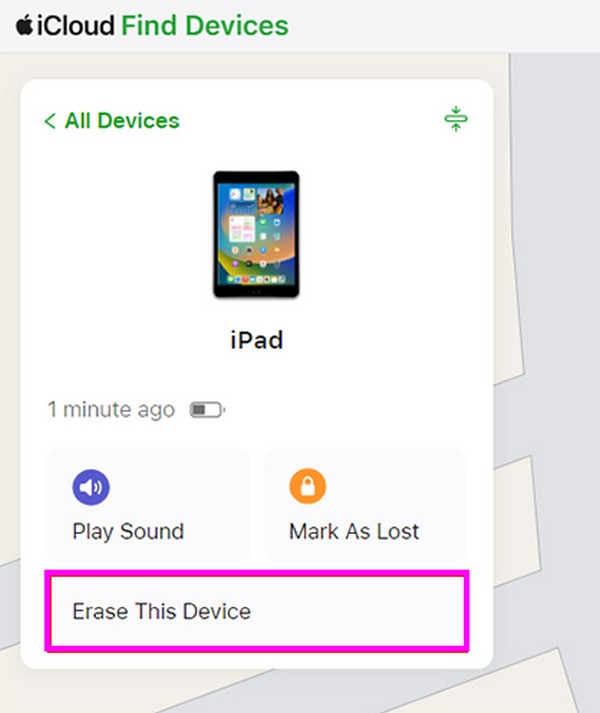
Vi rekommenderar att du noggrant överväger denna metod innan du väljer den. Som nämnts riskerar det allt ditt iPad-innehåll, så försök FoneLab iOS System Recovery först för att undvika detta.
FoneLab gör att du kan fixa iPhone / iPad / iPod från DFU-läge, återställningsläge, Apple-logotyp, hörlursläge etc. till normalt tillstånd utan förlust av data.
- Fixa funktionshindrade iOS-systemproblem.
- Extrahera data från inaktiverade iOS-enheter utan dataförlust.
- Det är säkert och enkelt att använda.
Del 4. Vanliga frågor om iPad Frozen kommer inte att stängas av eller återställas
Hur återställer jag en iPad som inte svarar utan knappar?
Använd metoden del 3 i den här artikeln, som innehåller iCloud-proceduren. Som nämnts låter dess process dig hantera din iPad med andra enheter. Det är alltså inte ett problem om din frusna iPads skärm och knappar inte svarar. Du kan återställa den genom att gå till iClouds Hitta min sektion.
Finns det en hård återställningsknapp på iPaden?
Tyvärr finns det ingen om du hänvisar till en enda knapp avsedd för en hård återställning. Istället kan du utföra den hårda återställningen genom att trycka på en kombination av knapparna. Läs mer om detta i den här artikelns del 1.
Tack för att du bläddrar i det här inlägget och tar in informationen vi tillhandahållit. Förhoppningsvis har du lyckats fixa din frusna iPad med hjälp av de korrekta riktlinjerna ovan.
FoneLab gör att du kan fixa iPhone / iPad / iPod från DFU-läge, återställningsläge, Apple-logotyp, hörlursläge etc. till normalt tillstånd utan förlust av data.
- Fixa funktionshindrade iOS-systemproblem.
- Extrahera data från inaktiverade iOS-enheter utan dataförlust.
- Det är säkert och enkelt att använda.
